Ejercicio: Primeros pasos
Azure Static Web Apps publica los sitios web en un entorno de producción mediante la compilación de aplicaciones desde un repositorio de GitHub. En este ejercicio, debe compilar una aplicación web mediante Blazor desde un repositorio de GitHub.
Crear un repositorio
Este módulo facilita la creación de un repositorio mediante el uso de un repositorio de plantillas de GitHub. Hay disponible una plantilla que contiene una aplicación de inicio compilada con Blazor.
Vaya a la página para crear desde una plantilla del repositorio de plantillas.
- Si recibe un error 404 Página no encontrada, inicie sesión en GitHub e inténtelo de nuevo.
Si se le solicita un propietario, elija una de sus cuentas de GitHub.
Denomine el repositorio my-static-blazor-app.
Azure Static Web Apps es compatible con repositorios públicos y privados. Para este ejercicio, en la visibilidad seleccione Privado.
Seleccione Create repository (Crear repositorio).
Ejecutar la aplicación
Acaba de crear un repositorio de GitHub denominado my-static-blazor-app en su cuenta de GitHub. Ahora, clonará el repositorio y ejecutará el código localmente en el equipo.
En el repositorio de GitHub, seleccione Código y, luego, Abrir con Visual Studio en el menú. Este comando le pedirá que inicie Visual Studio y clone el repositorio en la máquina.
- Si tiene varias versiones de Visual Studio, asegúrese de que la aplicación se abre en Visual Studio 2022 o una posterior.
Abra el archivo de solución ShoppingList.sln.
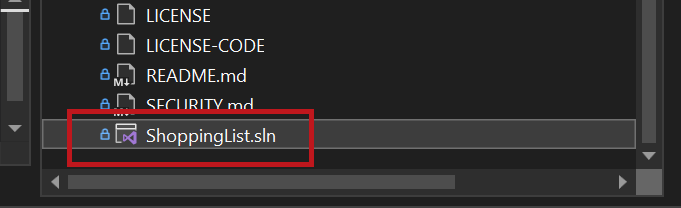
Por último, para ejecutar la aplicación cliente de front-end, seleccione Cliente como proyecto de inicio e inicie el depurador.
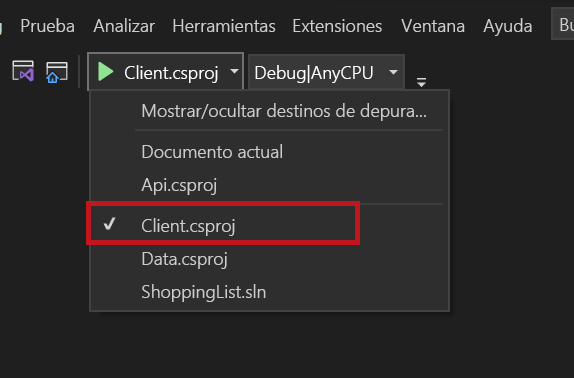
Navegar a la aplicación
Es el momento de ver cómo se ejecuta la aplicación localmente. Visual Studio abrirá el sitio web en el explorador predeterminado.
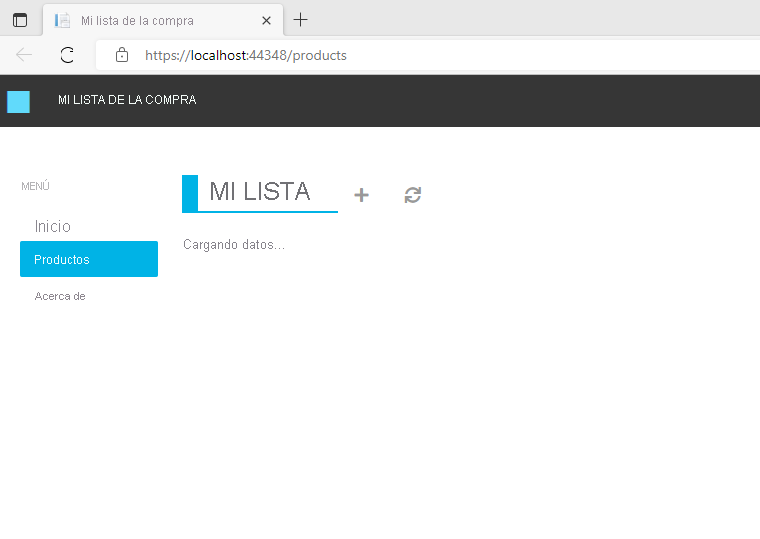
La aplicación debería indicar Cargando datos…, ya que todavía no hay ningún dato ni API. Agregará la API de la aplicación web más adelante en este módulo.
Ahora, detenga la aplicación en ejecución finalizando la sesión de depuración en Visual Studio.
Pasos siguientes
Ha compilado la aplicación y ya se ejecuta localmente en el explorador.
Ahora publicará su aplicación en Azure Static Web Apps.